ساخت اپل آیدی ۲۰۲۱ برای کاربران ایرانی و گذر از تحریم های اپل , وقتی که به فروشگاه میروید و یکی از دستگاههای اپل را خریداری میکنید , پس از خرید لازم است که اقداماتی را برای استفاده از این دستگاه انجام دهید . مثلا برای دانلود از App store یا استفاده از Iclude یا خیلی کارهای دیگه حتما باید اپل آیدی خودتون رو در دستگاه اپلی که خریداری کرده اید ثبت کنید . امروز در این آموزش قصد داریم تا با هم یک آپل آیدی بسازیم و اون رو در دستگاه اپلی خودمون ثبت کنیم . پس در ادامه با ما باشید .
بهطور خلاصه، «اپل آیدی» (Apple ID) یک حساب کاربری است که به کمکاش، برنامههایی که دانلود یا خریداری میشوند به همراه یک امضای الکترونیکی، برای شما اختصاصی شده و در آینده، بدون اپل آیدیتان قابلاستفاده نخواهد بود.
به دو روش میتوانید صاحب اپل آیدی شوید:
- روش اول اینکه چیزی در حدود ۵ هزار تومان هزینه کنید و یک اپل آیدی آماده بخرید. این راه، آسانترین روش ممکن است و هیچ زحمتی ندارد.
- روش دوم هم دنبال کردن این مقاله تا انتهاست. به کمک این آموزش ساده میتوانید اقدام به ساخت «اپل آیدی» (Apple ID) کنید. در این مقاله، سادهترین روش ممکن را برای ساخت اپل آیدی به شما آموزش میدهیم تا بدون صرف هیچ هزینهای، یک اپل آیدی اختصاصی بسازید.
راه اندازی iTunes
قبل از شروع، نیاز داریم تا برنامهی «آیتیونز» (iTunes) را روی کامپیوترتان نصب کنید. اصلا مهم نیست سیستمعامل شما مک باشد یا ویندوز، همیشه میتوانید از لینک زیر، آخرین نسخهی از آیتیونز را بهصورت رایگان دانلود کنید.
در لینک بالا، سیستمعاملتان بهصورت خودکار شناسایی میشود و با کلیک بر روی کلید Download، دانلود آیتیونز آغاز خواهد شد. بعد از اتمام دانلود، این نرمافزار را نصب کنید.
در چند مرحله از ساخت اپل آیدی هم نیاز به تغییر آیپی دارید که میتوانید از طریق نرمافزارهای معمول و حتی رایگان موجود، این عملیات را انجام دهید.
در هر قسمت از این آموزش که نیاز به کلیک بر روی قسمت خاصی وجود داشته باشد، آن قسمت با فلشی مشخص شده است. اگر هم نیاز بود تا قسمتهای مختلف به ترتیب خاصی کلیک شوند یا توضیحی برای هر قسمت وجود داشت، با شمارهگذاری برایتان مشخص شده است.
برای خرید اپل آیدی کلیلک کنید.
بعد از نصب آیتیونز و اجرای برنامه، صفحهای همانند تصویر زیر را میبینید.
با کلیک روی App که در تصویر با فلش مشخصشده است، به صفحهای شبیه تصویر زیر میرسید.
در این قسمت با کمی اسکرول و در منوی سمت راست لیست برنامههای برتر رایگان ارایه شده در آیتیونز را خواهید دید. از این لیست بهدلخواه یک برنامه را انتخاب کنید. اصلا اهمیتی ندارد که چه برنامهای را انتخاب میکنید، حتی اگر به آن نیاز هم نداشتید مهم نیست، تنها موردی که اهمیت دارد این است که این نرمافزار یا بازی، رایگان باشد. برای نمونه، برنامهی اینستاگرام را انتخاب میکنیم. بعید است این روزها کسی به این برنامه نیاز نداشته باشد.
در این قسمت با کلیک بر روی کلید «گرفتن» (Get) و ازآنجاییکه شما اپل آیدی ندارید، با تصویر زیر مواجه خواهید شد.
در تصویر بالا با کلیک روی «به وجود آوردن اپل آیدی جدید» (Create New Apple ID) میتوانید مراحل ساختن اپل آیدی را شروع کنید. با کلیک روی این کلید به صفحهای مشابه تصویر زیر میرسیم.
در این تصویر و تصویر پایین، تنها کافی است روی قسمتهای مشخصشده کلیک کنید و مراحل را جلو ببرید. در صفحهی اول توضیحاتی اجمالی در مورد اپل آیدی به شما داده میشود و در صفحهی بعد هم از شما توافقنامهای مبنی بر موافقت شما در مورد مفاد امنیتی و همچنین مواردی که با ساختن اپل آیدی به دست میآورید یا از دست میدهید، از شما پرسیده میشود که باید با آنها موافقت کنید.
در این قسمت، فیلدهای زیادی وجود دارند که باید اطلاعات شخصی یا اطلاعاتی که برای ساخت اپل آیدی لازم است را با دقت وارد کنید. در این مرحله با توجه به عدد نوشتهشده روبروی هر فیلد، آن را برای شما توضیح میدهیم.
۱. در این قسمت باید ایمیل معتبری را وارد کنید. معتبر نه به این معنی که باید از سمت گوگل یا یاهو باشد، بلکه به این معنی که بتوانید به ایمیل تاییدیه که از طرف اپل برایتان ارسال میشود، پاسخ دهید. همچنین این ایمیل، بهعنوان نام کاربری اپلل آیدی شما به کار میرود و در جایی که لازماش داشته باشید، باید این ایمیل را وارد کنید.
۲. در این قسمت باید رمز عبوری برای اپل آیدی خود انتخاب کنید که حداقل ۸ کاراکتر متشکل از اعداد، حروف بزرگ و کوچک باشد. همچنین نباید در این قسمت از Spacee استفاده کنید و نباید از سه کاراکتر پشتهم در یک ردیف کیبرد یا سه کاراکترر پشتهم که در ایمیلتان وجود دارد، استفاده کنید.
۳. تکرار رمز عبوری که در قسمت دوم وارد کردهاید.
۴. در این قسمت میتوانید از سوالات پیشفرض، یک مورد را انتخاب کنید تا در قسمت ۷ به آن پاسخ دهید. این سه سوال برای امنیت بیشتر اپل آیدی شما پرسیده میشوند، سعی کنید پاسخهایی که به آنها میدهید، خاطرتان بماند. اگر رمز عبورتان راا فراموش کنید، حتما به این سوالات برای بازیابی رمز عبور، احتیاج خواهید داشت.
۵. در این قسمت میتوانید از سوالات پیشفرض، یک مورد را انتخاب کنید تا در قسمت ۸ به آن پاسخ دهید.
۶. در این قسمت میتوانید از سوالات پیشفرض، یک مورد را انتخاب کنید تا در قسمت ۹ به آن پاسخ دهید.
۷. پاسخ سوال امنیتی را که در قسمت ۴ از خود پرسیدهاید، در این فیلد وارد کنید.
۸. پاسخ سوال امنیتی را که در قسمت ۵ از خود پرسیدهاید، در این فیلد وارد کنید.
۹. پاسخ سوال امنیتی را که در قسمت ۶ از خود پرسیدهاید، در این فیلد وارد کنید.
۱۰. در این قسمت باید یک ایمیل برای موارد اضطراری که احتمالا با اپل آیدی یا رمز عبورش به مشکل برخوردید، وارد کنید. واردکردن این ایمیل اختیاری است و میتوانید از چنین ایمیلی استفاده نکنید.
۱۱. تاریخ تولدتان را بهصورت میلادی در این قسمت وارد کنید. برای تبدیل تاریخ از شمسی به میلادی میتوانید از این لینک کمک بگیرید.
۱۲. اگر مایل هستید از زمان عرضهی موزیک، برنامه یا فیلمهای خاص مطلع شوید، حتما این تیک را بزنید. این اطلاعرسانیها در قالب ایمیل برای شما ارسال میشوند. در غیر این صورت، تیک را بردارید.
۱۳. اگر مایل هستید از زمان عرضهی محصولات و خدمات جدید مطلع شوید؛ حتما این تیک را بزنید. این اطلاعرسانیها در قالب ایمیل برای شما ارسال میشوند. در غیر این صورت تیک را بردارید.
۱۴. در انتها با زدن کلید «ادامه» (Continue) به صفحهای شبیه زیر خواهید رسید.
در این قسمت قبل از هر چیز به تغییر آیپی نیاز دارید؛ قبل از تغییر آیپی اقدام به تکمیل این صفحه نکنید. برای تغییر آیپی میتوانید از برنامههای معمول استفاده کنید. در صورت امکان آیپیتان را به آیپی امریکا تغییر دهید.
بعد از تغییر آیپی به ترتیب زیر اقدام به تکمیل این صفحه کنید.
۱. این قسمت را حتما روی None قرار دهید.
۲. در این قسمت و قسمتهای ۳ و ۴ باید اطلاعات شخصی خود را وارد کنید. در قسمت ۲، باید پیشوند نامتان را مثل خانم، آقا و غیره انتخاب کنید.
۳. نام خود را در این قسمت وارد کنید.
۴. نام خانوادگی خود را در این قسمت وارد کنید.
۵. از این قسمت به بعد را باید و حتما طبق تصویر زیر تکمیل کنید. توجه و دقت زیادی در این قسمت به خرج دهید. هر سه ستون از مشخصات آدرس آزموده شدهاند و قابلاستفاده هستند و باید آنها را دقیقا مطابق با نمونه وارد کنید تا با پیغام خطاا مواجه نشوید. در این قسمت از اطلاعات بخش Address1 استفاده کنید.
۶. در این قسمت از اطلاعات Address 2 استفاده کنید.
۷. این قسمت را با اطلاعات بخش City تکمیل کنید.
۸. در این قسمت از اطلاعات بخش State استفاده کنید.
۹. این قسمت را با اطلاعات بخش Zip Code تکمیل کنید.
۱۰. در این قسمت از شماره تلفن و قسمت داخل پرانتز، استفاده کنید.
۱۱. در این قسمت باقی شماره تلفن را وارد کنید.
۱۲. برای ادامه روی کلید «ساخت اپل آیدی» (Create Apple ID) کلیک کنید.
مراحل ساخت اپل آیدی به پایان رسید، تاییدیه این اتفاق هم ایمیلی است که جهت فعالسازی آیدیتان برای شما ارسالشده است.
۱. حالا میتوانید به ایمیل خود وارد شوید و ایمیلی که از جانب اپل جهت فعالسازی ارسالشده، را باز کنید.
۲. در ایمیل فعالسازی عبارت Verify Now را پیدا کنید و روی آن کلیک کنید.
۳. این لینک شما را به سمت سایت اپل هدایت میکند، در این قسمت با استفاده از اپل آیدی (ایمیلی که برای ساخت اپل آیدی از آن استفاده کردید) و رمز عبورتان، به حساب کاربریتان وارد شوید.
۴. بهاینترتیب، آیدی شما تایید و فعال میشود.
حالا با ورود دوباره به آیتیونز و همان صفحهی دانلود برنامهی اینستاگرام میتوانید با استفاده از ایمیل و رمز عبور اپل آیدیتان آن را دانلود کنید.
دقت داشته باشید که اطلاعات وارد شده در آیتیونز، ثبت میشوند و میتوانید آنها را در بالای آیتیونز ببینید. حالا اینستاگرام هم در حال دانلود شدن است.
میتوانید برای خرید اپل آیدی هم به سایت hiappleid.ir مراجعه کنید و از اون استفاده کنید .


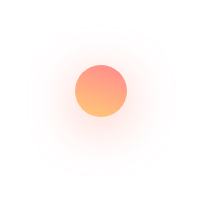



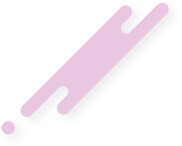

















ممنون از سایت بسیار خوبتون .شرکت کیان پارس اصفهان
سلام – ساخت اپل آدی آمریکا مادام العمر تضمینی بدون هیچ دردسری و با قیمت فقط ۵ هزار تومان – با هر اسمی که خودتون بگید و پشتیبانی همیشگی – تحویل فوری
به وب سایت مراجعه کنید :
https://hiappleid.ir
ممنون , یه مقدار تغغیر داره فک کنم مال من ایتیونزم .
سپاس , ولی خیلی اررور داره